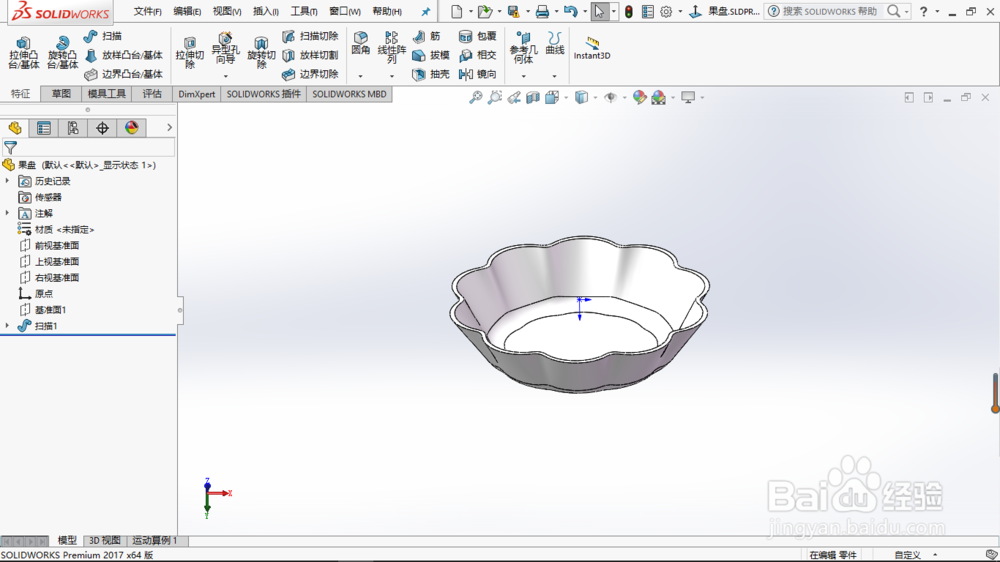1、打开solid works2017,并建立一个新的零件。
2、选择上视基准面,新建1个基准面。
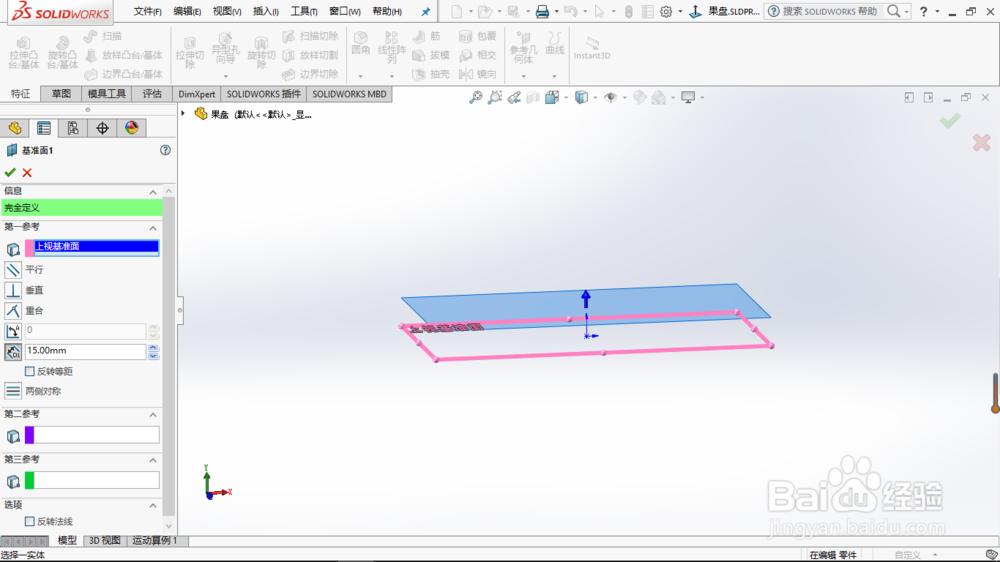
3、在新建的基准面1绘制草图。
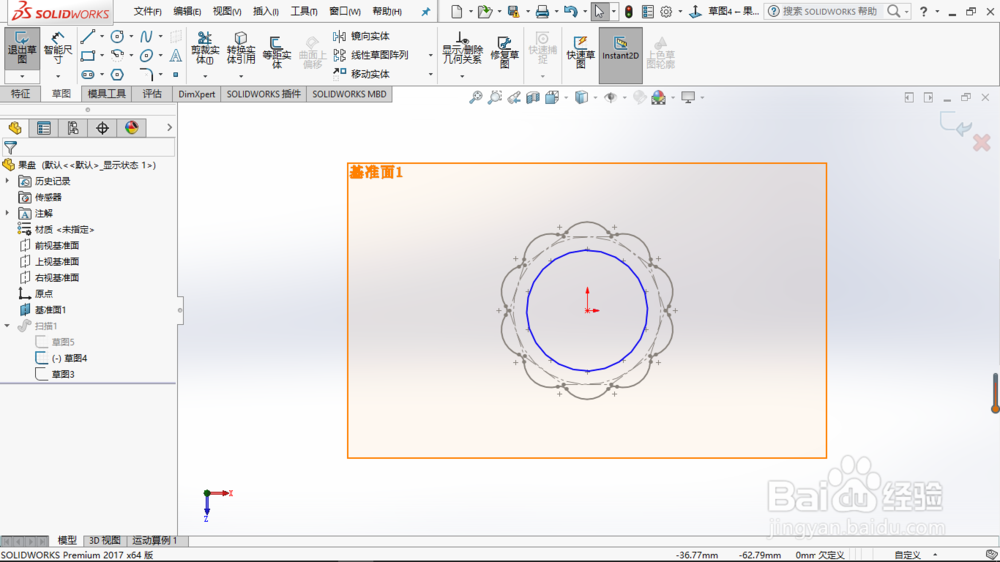
4、选择上视基准面,绘制草图。
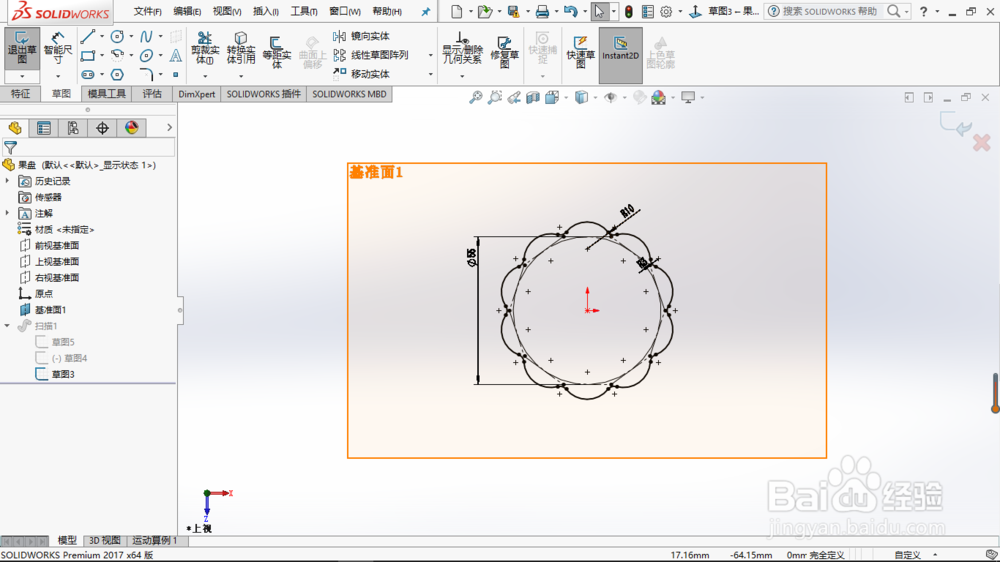
5、选择前视基准面,绘制草图。
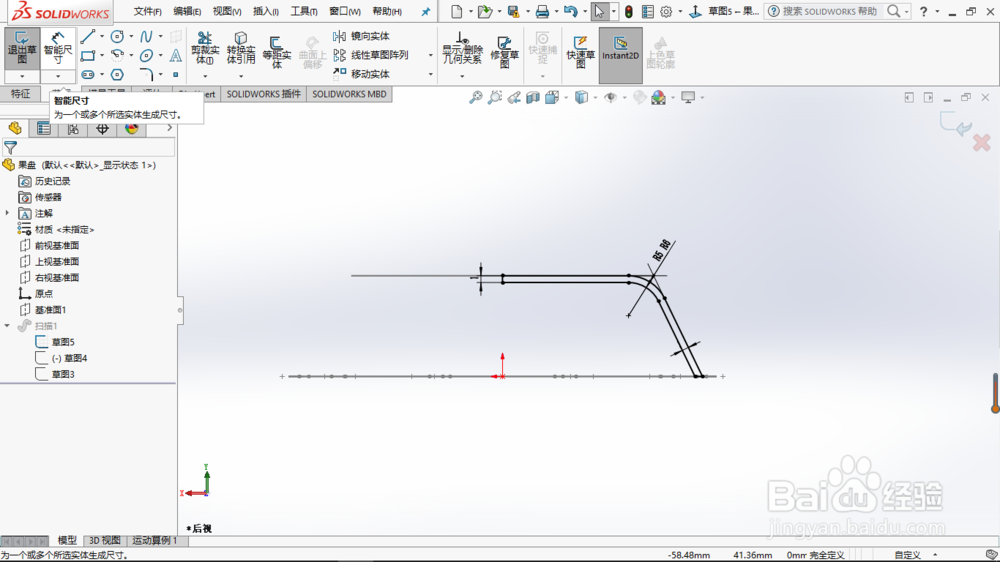
6、用扫描指令,选择好草图,路径,引导线,点击确定。
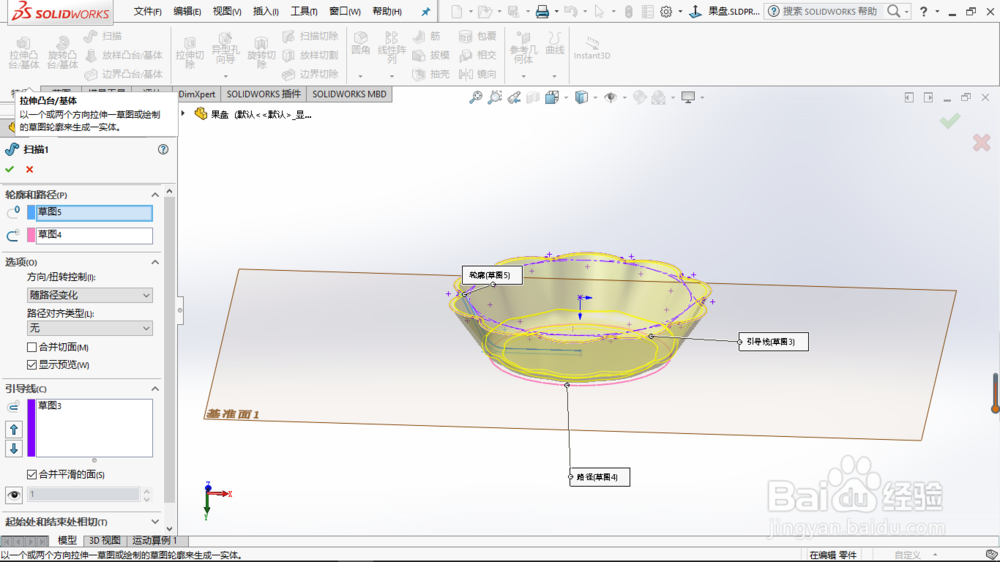
7、最后果盘就画好了。
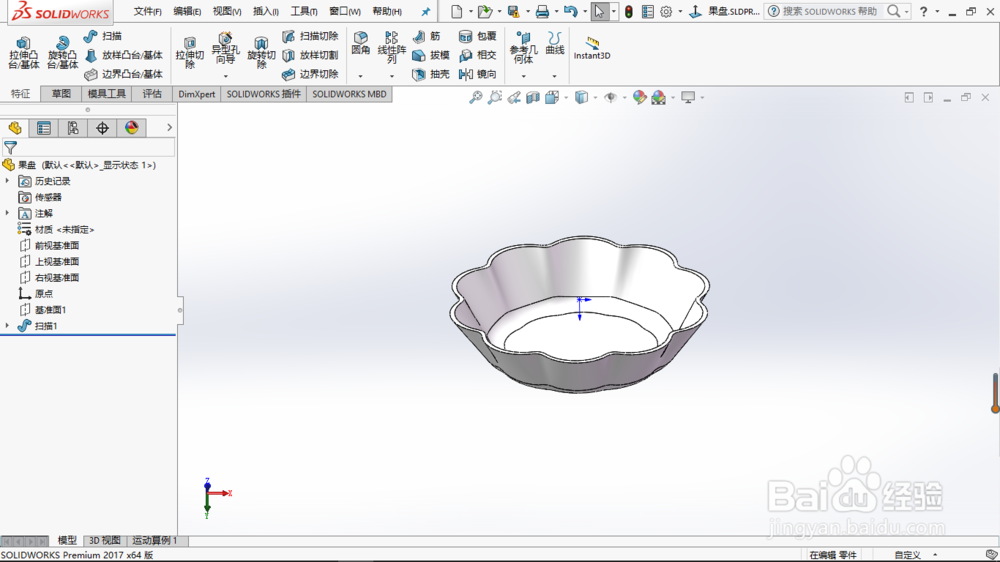
时间:2024-10-13 12:58:52
1、打开solid works2017,并建立一个新的零件。
2、选择上视基准面,新建1个基准面。
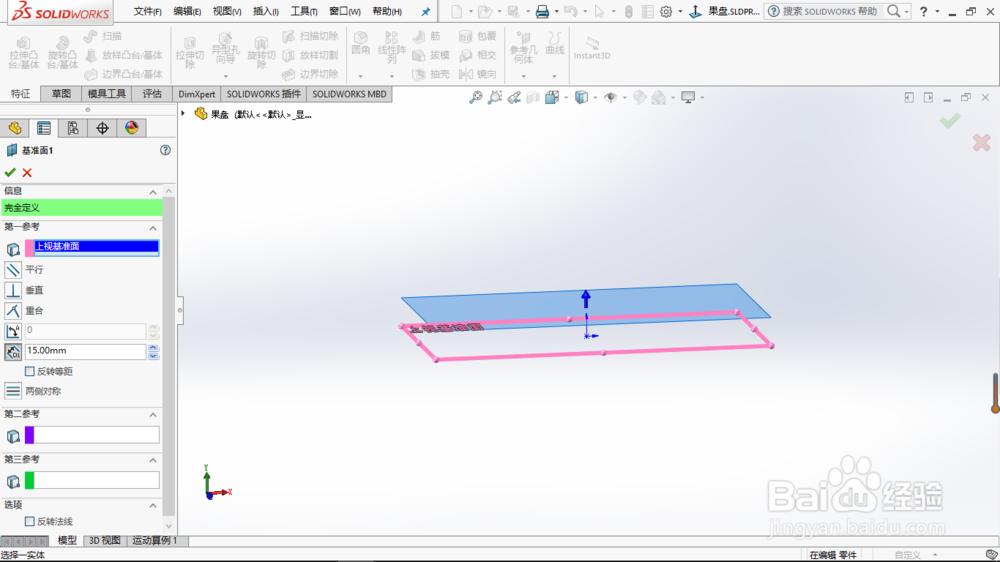
3、在新建的基准面1绘制草图。
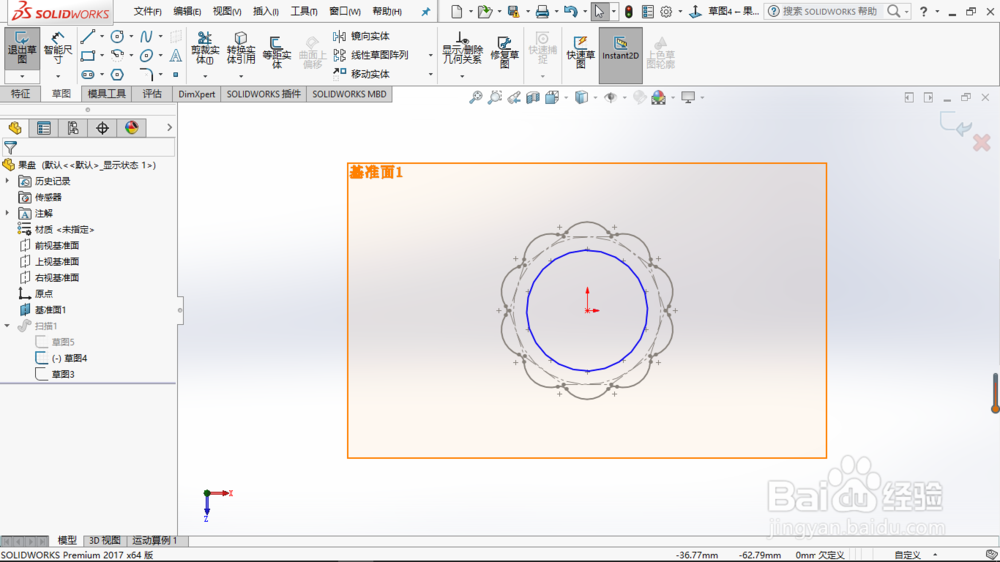
4、选择上视基准面,绘制草图。
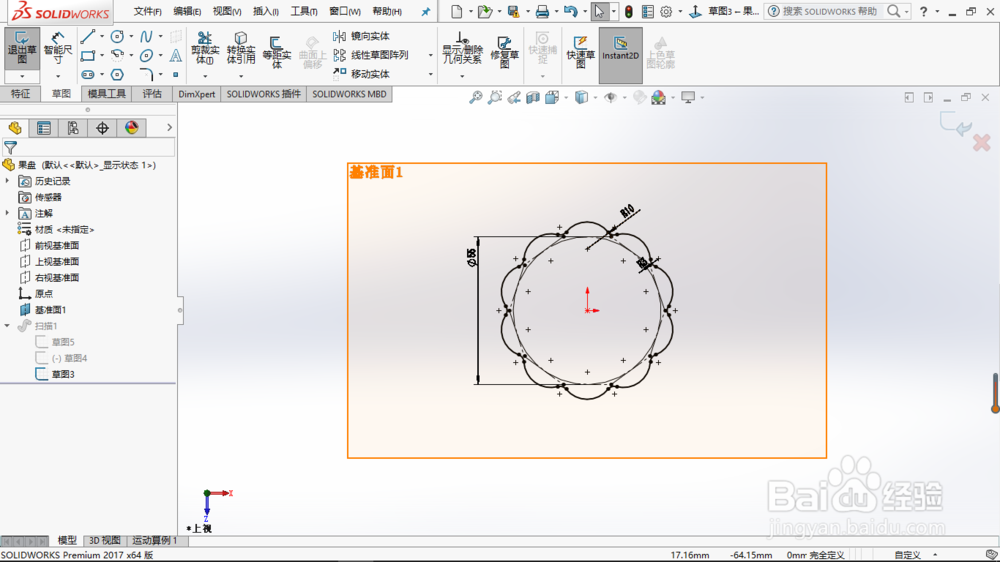
5、选择前视基准面,绘制草图。
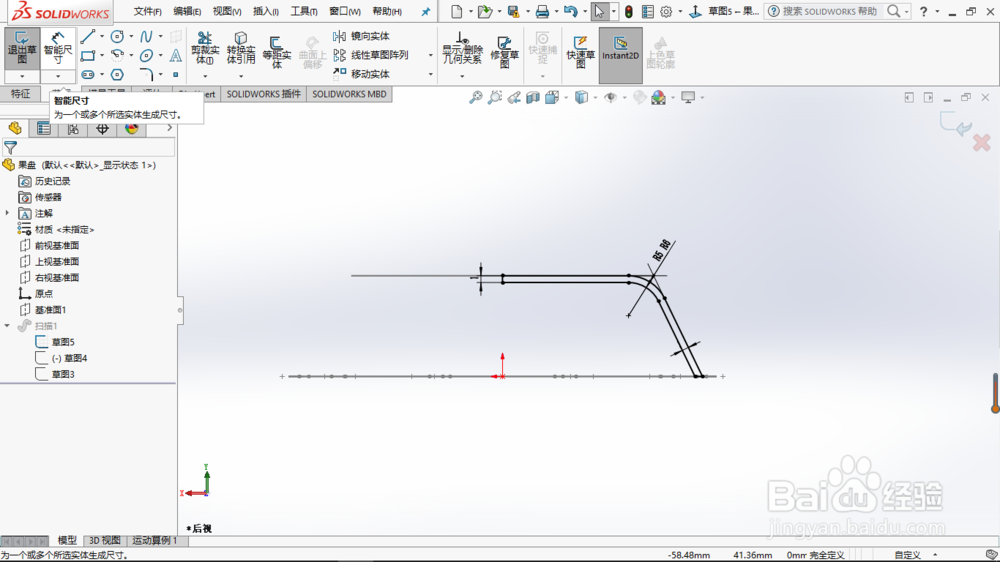
6、用扫描指令,选择好草图,路径,引导线,点击确定。
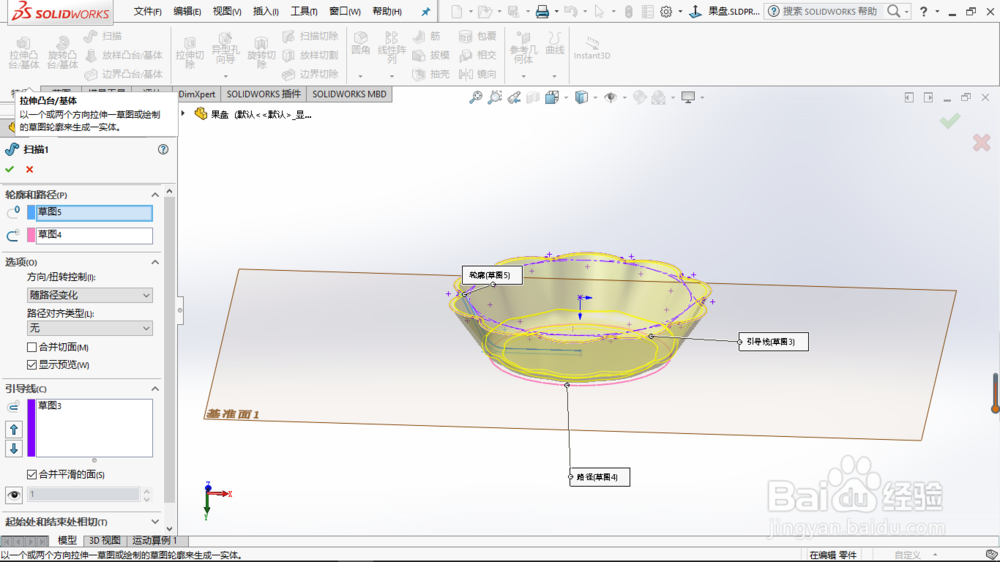
7、最后果盘就画好了。